Apple Music é definitivamente uma das plataformas de streaming de música que estão crescendo e se desenvolvendo de tempos em tempos. Com as atualizações e recursos mais recentes disponibilizados, ela está continuamente conquistando um número significativo de assinantes.
Fazendo o melhor para oferecer aos usuários o melhor serviço possível, o Apple Music é seguramente considerado um dos melhores. Embora existam várias vantagens que podem ser aproveitadas no aplicativo, ainda há casos em que problemas estão sendo levantados pelos assinantes - “por que meu Apple Music não está tocando? ”, Incluindo este.
Na verdade, dilemas ou problemas relacionados ao aplicativo Apple Music são muito raros e poucos, mas é claro que também ocorrem de vez em quando. Se você é um daqueles que estão fazendo perguntas como as abaixo, você está na página certa, pois estamos prestes a desdobrar as correções que você pode usar para finalmente responder a essas perguntas.
Você não tem nada em que pensar se experimentou o problema pela primeira vez ou se é um novo assinante do Apple Music sem muito conhecimento sobre o aplicativo. O procedimento que vamos compartilhar aqui é muito fácil de seguir e com certeza será um guia rápido para você.
Conteúdo do Artigo Parte 1. Por que o My Apple Music não está tocando?Parte 2. Soluções para corrigir o problema de reprodução do Apple Music?Parte 3. Bônus: mantenha o Apple Music para sempre para evitar o problema de não reprodução do Apple MusicParte 4. O Resumo
O aplicativo Apple Music é uma boa plataforma de streaming de música que qualquer usuário pode desfrutar. Simplesmente pagando uma taxa de assinatura que pode variar de 9.99 USD (para um plano individual) até 14.99 USD (para um plano familiar) e assinando qualquer um dos planos Apple Music disponíveis, o usuário pode desbloquear todos os recursos premium do aplicativo incluindo o download de faixas e listas de reprodução para ouvir off-line, embaralhamento ilimitado e muito mais. Ao escolher a Apple Music como plataforma para acessar faixas e listas de reprodução incríveis, pode-se certamente desfrutar de sua experiência de ouvir música.
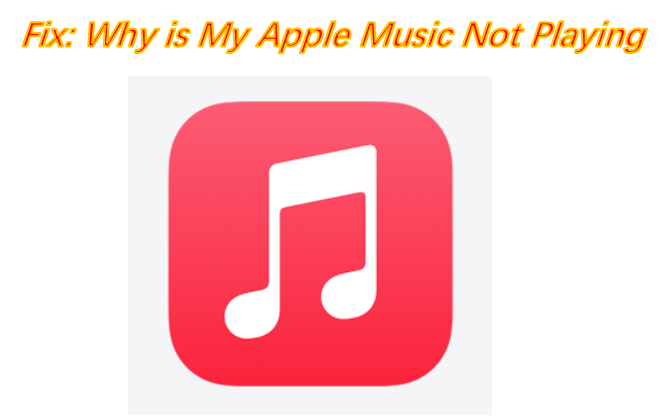
No entanto, conforme mencionado inicialmente, também existem situações em que o aplicativo não está funcionando conforme o esperado. Há casos em que o Apple Music trava, há problemas no download de músicas do Apple Music (para streaming offline), certas músicas não podem ser reproduzidas, o aplicativo não está funcionando, vários bugs e alguns mais.
Já que devemos nos concentrar neste problema - por que meu Apple Music não está tocando? Estaremos dando aqui algumas razões ou causas por que esse problema aconteceu ou continua acontecendo (para alguns usuários). Aqui estão eles.
Os seis acima são os motivos mais comuns pelos quais esses problemas - “Apple Music não reproduz certas músicas”, “Apple Music não está baixando” e “Apple Music não reproduz músicas” continuam acontecendo. Para evitar que os problemas voltem a acontecer, você deve verificar o que mais deve fazer para resolver isso e, finalmente, acontecer daqui para frente. E as soluções para esses problemas são o que compartilharemos na próxima parte deste artigo.
É verdade que pode haver várias soluções para esse dilema “por que o meu Apple Music não funciona no Mac”. Aqui, vamos apresentar quatro das soluções mais usuais e eficazes. Estaremos discutindo um por um e tentaremos dar o nosso melhor para fornecer procedimentos detalhados, tanto quanto possível.
Aqui está uma visão geral das instruções de como consertar a música da apple que não está tocando:
Um método que você pode tentar é habilitar ou ter sua Biblioteca de Música do iCloud ligada. Alguns usuários relataram que esse método funcionou para eles. Você pode tentar verificar se isso também funcionará no seu. Aqui está o que você pode seguir para ativar sua Biblioteca de Música do iCloud.
Passo 1. No seu dispositivo iOS ou gadget do iPhone, vá para a opção “Configurações”. Role e procure a opção “Música”.
Passo 2. Toque na opção “Música” para ver as novas listagens na tela. Depois de ver a opção “Biblioteca de músicas do iCloud”, ative-a alternando o controle deslizante. A cor verde significa que o processo foi realizado com sucesso.

Seguindo as duas etapas acima, você será capaz de ativar com êxito sua Biblioteca de músicas do iCloud. Agora, o que você precisa fazer é verificar novamente se você ainda está encontrando o mesmo problema - o Apple Music não está tocando. Se o mesmo erro estiver ocorrendo, sugerimos que você prossiga para o próximo método.
Como mencionado inicialmente, um dos possíveis motivos para o seu Apple Music não tocar nenhuma faixa é o próprio aplicativo. Você precisaria fechar o aplicativo Apple Music e tentar abri-lo novamente. Ao fazer isso, você permite que o aplicativo atualize e recarregue todos os dados temporários novamente, corrigindo alguns erros e problemas comuns.
Se você ainda não sabe como isso pode ser feito no dispositivo que está usando, siga o seguinte:
Você também pode reiniciar o dispositivo se achar que isso funcionará melhor do que fechar e reiniciar o aplicativo Apple Music.
Um possível problema de porque o erro de não reproduzir faixas continua ocorrendo é porque você não tem uma conexão de Internet estável.
Portanto, você precisa verificar se está conectado a uma rede estável ou se possui dados de celular fortes para suportá-la. Embora seja recomendado usar sua rede WiFi, uma boa conexão de dados móveis também funcionará. Se você não tem certeza se sua conexão com a Internet é forte, você pode testá-la com alguns outros aplicativos que você tem no seu dispositivo ou verificar a velocidade da Internet no Safari.
Se o mesmo ainda estiver acontecendo, você também pode tentar colocar seu dispositivo no modo Avião e, em seguida, reconectar à conexão Wi-Fi ou reiniciar seu gadget. Se ainda assim, isso não estiver funcionando, você deve tentar redefinir as configurações de rede do dispositivo que está usando no momento.
Para fazer o acima, vá até a opção “Configurações” e clique no botão “Geral”. Você verá a opção “Reset”. Basta tocar aqui e você finalmente verá “Redefinir configurações de rede”. Você precisaria inserir sua senha para continuar. Lembre-se de que, ao fazer isso, todas as senhas de WiFi que foram salvas inicialmente no seu dispositivo desaparecerão. Se ainda assim, o sinal de internet não é bom, então talvez você tenha um problema com o seu provedor de rede. Tente reiniciar seu roteador também.

Você também pode estar usando um dispositivo iOS com um sistema operacional não atualizado ou mais recente. Essa pode ser uma das razões pelas quais seu aplicativo Apple Music não está reproduzindo as músicas que você deseja ouvir. Você precisa verificar se há atualizações disponíveis que você precisa instalar. Normalmente, um aplicativo não funciona da melhor maneira possível se o iOS do seu dispositivo também não estiver atualizado.
Para verificar se há atualizações prontas e que precisam ser instaladas, basta acessar o botão “Configurações” do seu dispositivo e marcar a opção “Geral”. Agora, vá para a opção “Atualização de software” para ver se há alguma atualização disponível. Se houver, clique em “Baixar e instalar” para prosseguir com a atualização. Você precisa se certificar de que seu dispositivo está conectado à Internet enquanto faz isso e está sendo carregado para evitar alguns problemas.
Se fazer todos os quatro itens acima não está dando o resultado desejado, então talvez você deva tentar baixar as faixas do Apple Music e salvá-las em seu dispositivo para guardar para sempre. Como isso é possível? Bem, saiba mais conforme você avança para a terceira parte deste artigo
Para evitar que o problema de "por que o meu Apple Music não está tocando" aconteça novamente, uma melhor maneira de fazer é baixar todas as faixas do Apple Music que você adora transmitir por meio de uma ferramenta confiável como esta TuneSolo Conversor de música da Apple que é capaz de fazer várias coisas, incluindo o seguinte:
Antes de usar este conversor, você precisa se certificar de que o aplicativo iTunes e seu aplicativo Apple Music são fechados para garantir que o processamento dos arquivos seja feito com sucesso. Depois de verificar isso, você pode prosseguir com as etapas.
As etapas acima são tão simples! Embora simples, ainda queremos dar especialmente aos iniciantes um guia detalhado. Então, aqui estão as descrições para sua referência.
Ao visitar o site oficial da TuneSolo Apple Music Converter, você verá todos os requisitos necessários para prosseguir com a instalação. Basta completar tudo isso e fazer o processo de instalação para finalmente abrir o aplicativo no seu PC.

Utilize o botão “Adicionar arquivo” para fazer o upload das faixas que deseja converter para outro formato ou arraste e solte os arquivos na plataforma. Você pode adicionar quantos quiser, pois vários arquivos podem ser processados de uma vez! Agora, você deve escolher o formato resultante por meio da seta suspensa. Há muitos, então escolha o que preferir.

Agora, faça a modificação de algumas configurações de saída. Altere todos aqueles que deseja alterar e defina um caminho de saída para acessar facilmente os arquivos finalizados. Depois disso, clique no botão “Converter” e o processo de conversão começará em breve. A proteção DRM também será removida.

Conversão e download através do TuneSolo O Apple Music Converter é tão simples, certo? Por que não tentar isso?
Problemas no Apple Music são muito úteis hoje em dia. Com inúmeros guias que qualquer pessoa pode encontrar na web, problemas como este “por que meu Apple Music não está tocando”É um dilema menor! Se você ainda estiver enfrentando o mesmo problema, basta verificar todos os guias acima ou tente usar o TuneSolo Conversor de música da Apple para manter todos os seus favoritos do Apple Music em seu dispositivo para sempre!
Início
Conversor de música da Apple
O Apple Music não está tocando e como corrigi-lo [Atualização de 2025]
Comentários(0)
Resposta
1.Seu nome
2.Seu e-mail
3.Sua avaliação
Copyright © TuneSolo Software Inc. Todos os direitos reservados.
Deixe um comentário
1.Seu nome
2.Seu e-mail
3.Sua avaliação
Enviar